Thông tin liên hệ
- 036.686.3943
- admin@nguoicodonvn2008.info

Khi máy tính chạy chậm thì việc điều chỉnh một vài cài đặt có thể thay đổi lại tốc độ máy tính. Ngay trong Windows 11 cũng có một vài cài đặt ẩn mà bạn bỏ qua nhưng giúp tăng tốc máy tính tức thì. Dưới đây là một số cài đặt ẩn trên Windows 11 giúp tăng tốc máy tính.
Khi có nhiều ứng dụng khởi động cùng lúc có thể làm chậm tốc độ khởi động máy tính của bạn. Bạn hãy kiểm tra lại toàn bộ các ứng dụng nào đang khởi động cùng máy tính và tắt đi.
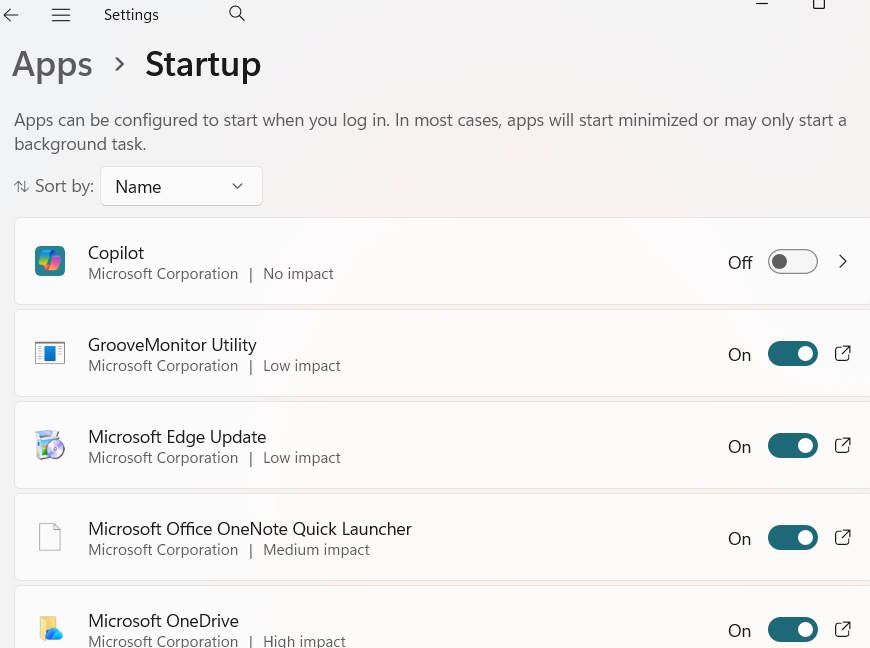
Nếu ổ đĩa chính thường xuyên bị báo đầy dung lượng cũng là một trong những nguyên nhân khiến máy tính chạy chậm. Bạn có thể sử dụng một cài đặt ẩn trong Windows 11 để giải phóng dung lượng
Khi kích hoạt Storage Sense, công cụ sẽ tự động xóa dữ liệu thừa không cần thiết trên ổ đĩa, chẳng hạn như dữ liệu bộ nhớ đệm, tệp tạm thời,... Bạn cũng có thể điều chỉnh cài đặt của tính năng này để xóa những dữ liệu cụ thể không cần thiết, chẳng hạn như các mục trong thư mục Downloads.
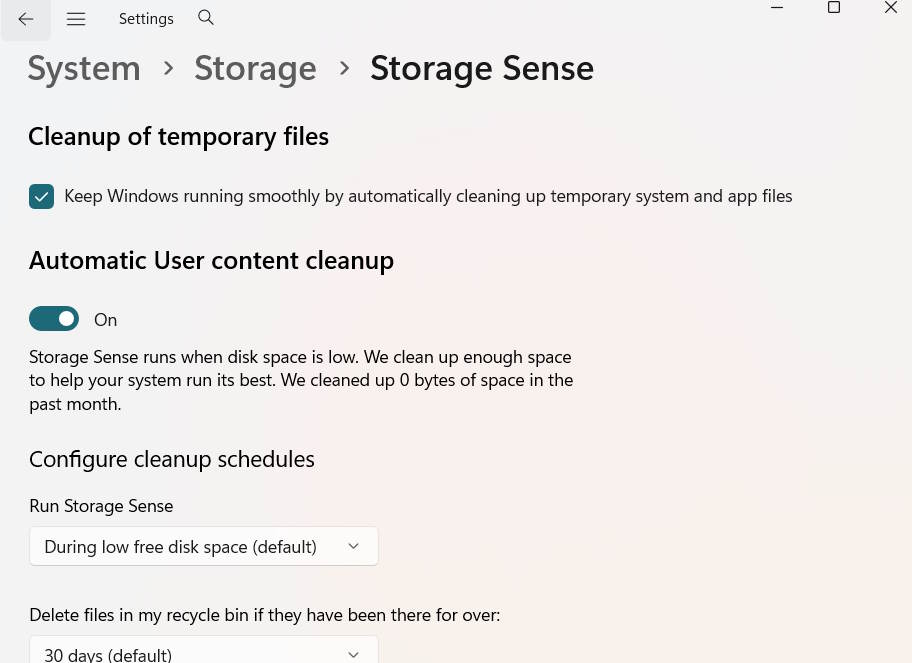
Tính năng khởi động nhanh trên PC giúp giảm thời gian từ lúc khởi động. Điều này đặc biệt hữu ích nếu máy tính của bạn mất rất nhiều thời gian để khởi động. Cài đặt này cho phép máy tính khởi động nhanh hơn bằng cách bỏ qua việc tải lại mọi thứ từ đầu. Thay vào đó, nó sẽ tiếp tục từ nơi dừng lại bằng cách lưu một tệp hệ thống nhỏ giúp tăng tốc quá trình khởi động.
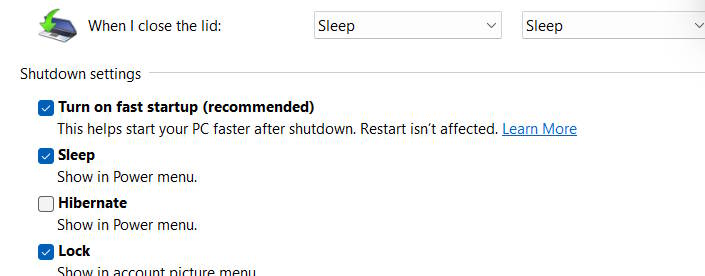
Nếu máy tính của bạn chạy chậm hơn, hãy cân nhắc tắt hiệu ứng trong suốt trên Windows 11. Cài đặt này giúp máy tính Windows 11 trông đẹp mắt hơn, nhưng cũng có thể chiếm dụng một phần tài nguyên GPU của máy tính nếu bạn không còn nhiều tài nguyên để sử dụng.
Bạn truy cập Settings rồi nhấn Personalization ở cạnh trái và nhìn sang bên cạnh chọn Colors.
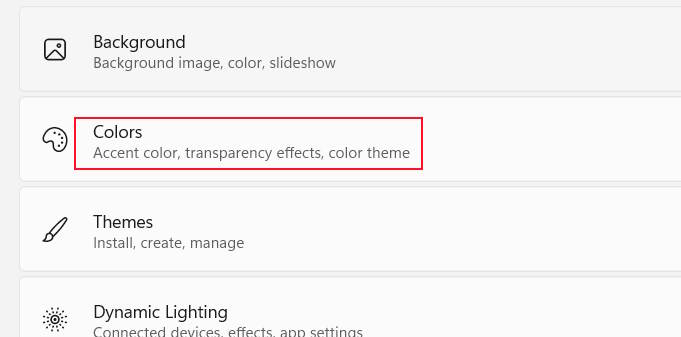
Tiếp đến bạn chỉ cần tắt Transparency effects là được.
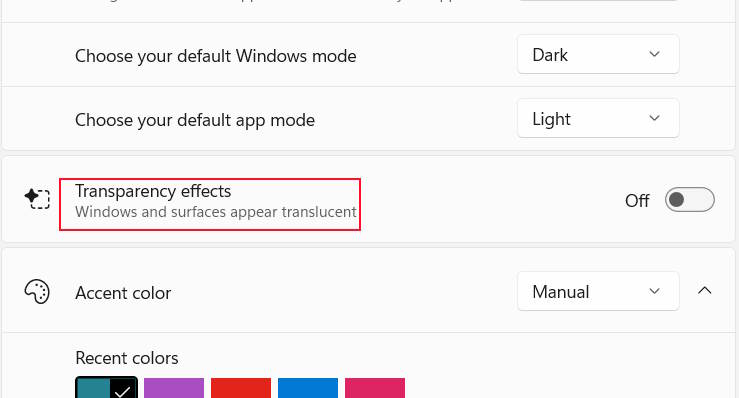
Bộ nhớ ảo hoạt động như một bản sao lưu cho RAM, khởi động để giảm tải cho RAM bất cứ khi nào máy tính sắp hết bộ nhớ vật lý. Bạn có thể tăng bộ nhớ ảo trong phần cài đặt, đây là một công cụ hữu ích nếu bạn thấy máy tính thường xuyên sử dụng hết RAM và chạy chậm.
Nguồn tin: Quantrimang.com:
Ý kiến bạn đọc
Những tin mới hơn
Những tin cũ hơn
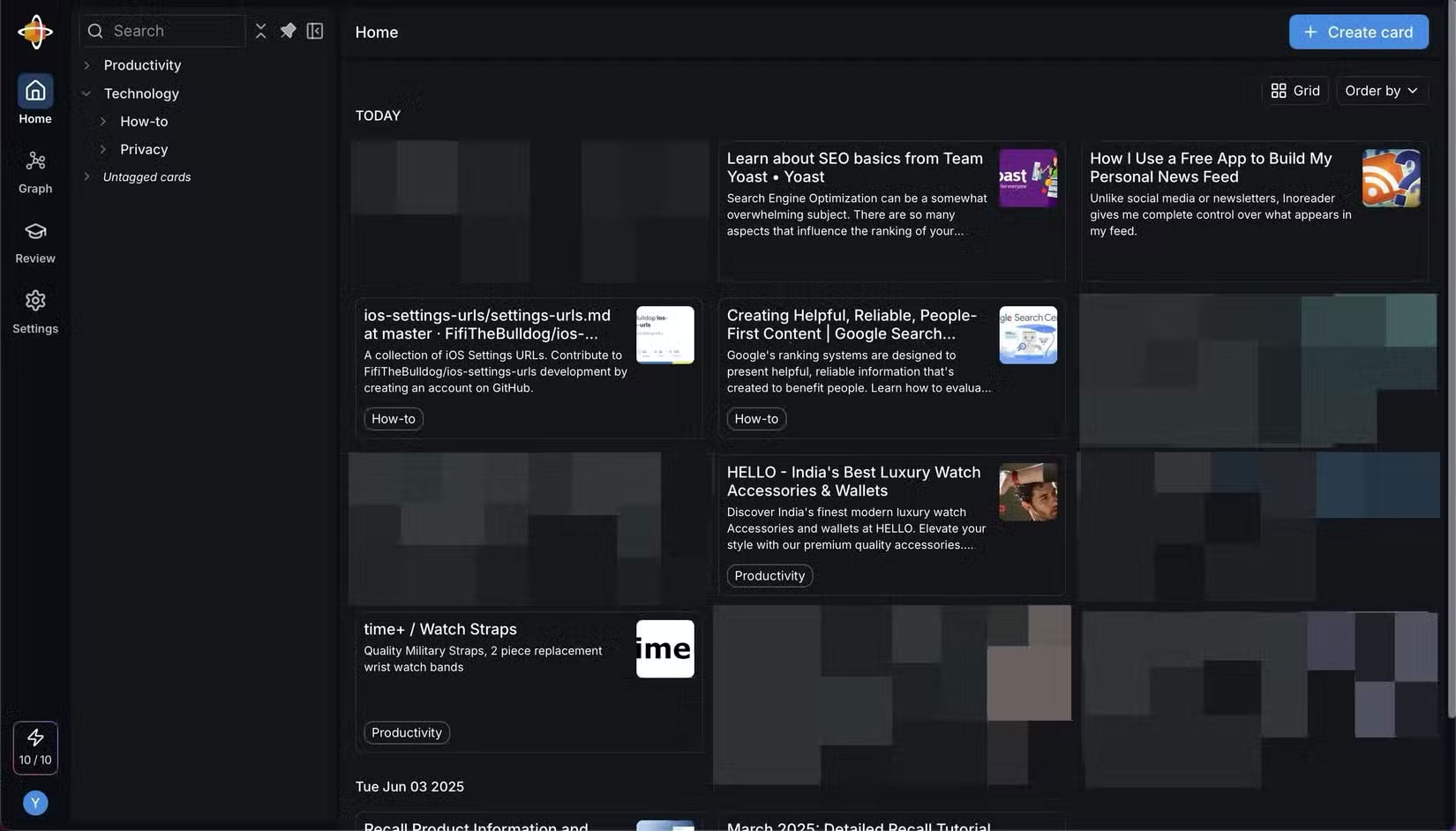 5 ứng dụng thay thế Pocket tuyệt vời để lưu bookmark
5 ứng dụng thay thế Pocket tuyệt vời để lưu bookmark
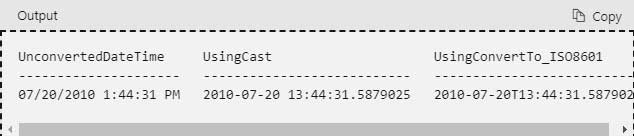 Hàm CAST trong SQL Server
Hàm CAST trong SQL Server
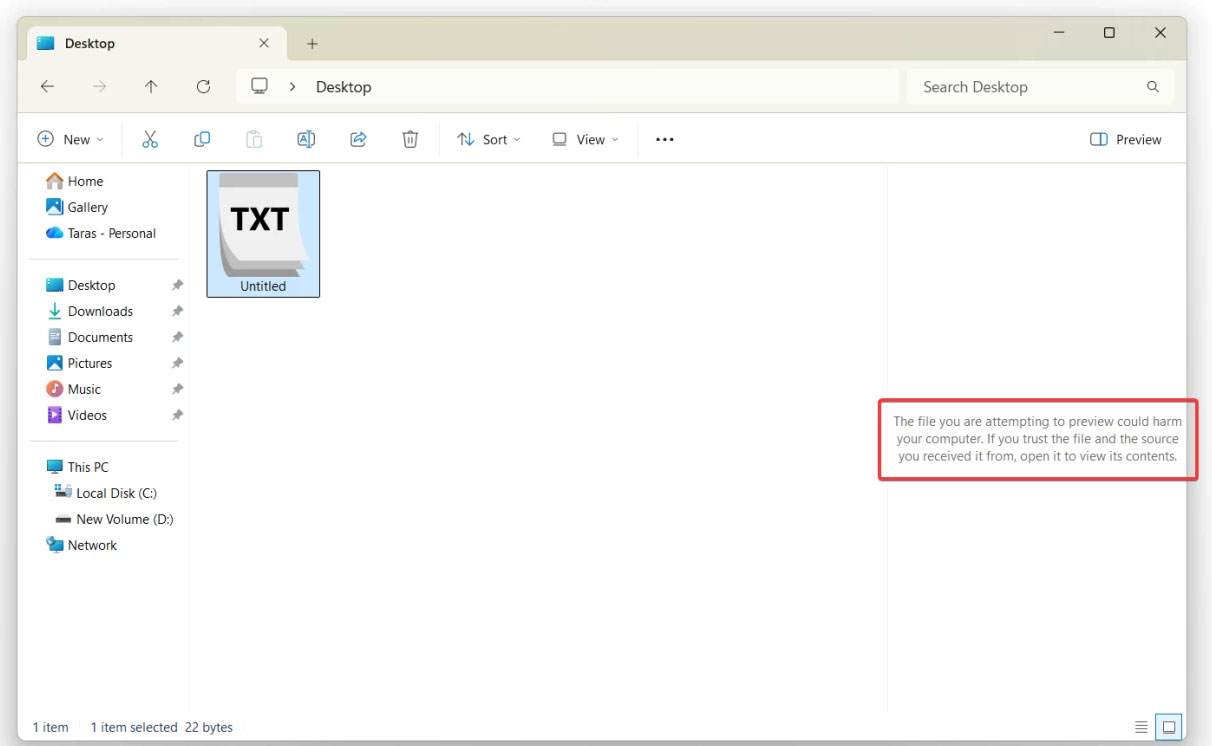 Microsoft tắt tính năng xem trước trong File Explorer vì lý do bảo mật
Microsoft tắt tính năng xem trước trong File Explorer vì lý do bảo mật
 Những điều người giàu không bao giờ nói
Những điều người giàu không bao giờ nói
 Cách tìm kiếm thư mục trống trong Windows 11
Cách tìm kiếm thư mục trống trong Windows 11
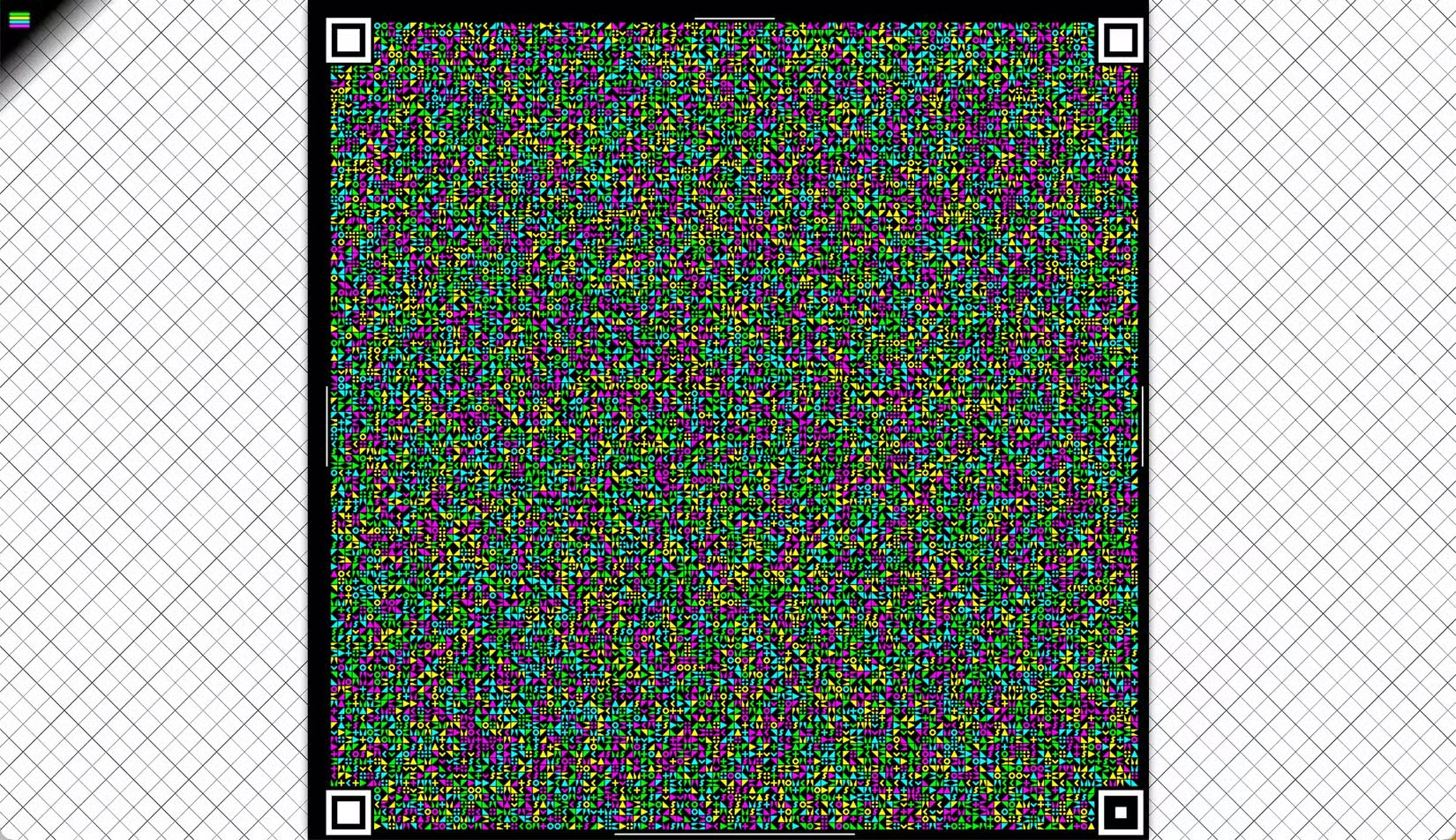 Truyền file từ máy tính sang điện thoại chỉ bằng camera – không cần Internet
Truyền file từ máy tính sang điện thoại chỉ bằng camera – không cần Internet
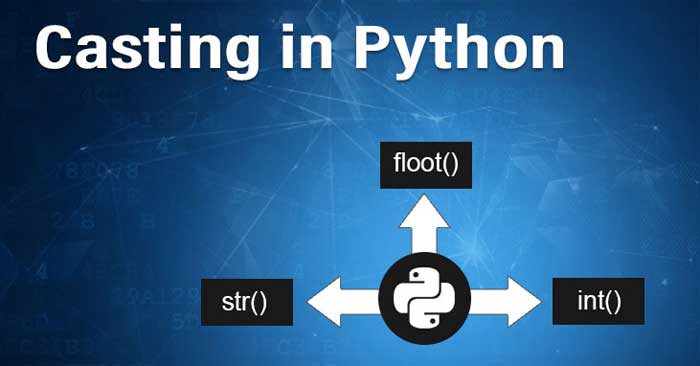 Ép kiểu trong Python
Ép kiểu trong Python
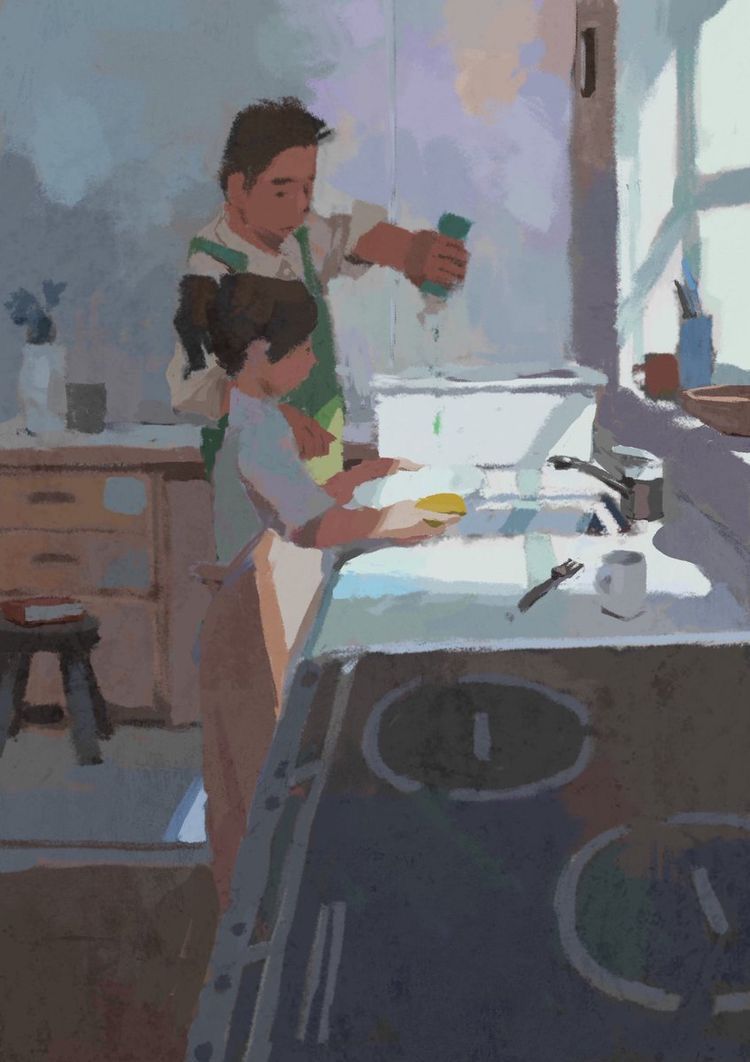 Ai cũng cần có hạnh phúc riêng mình
Ai cũng cần có hạnh phúc riêng mình
 Hỏi mình trước lúc muốn chia tay
Hỏi mình trước lúc muốn chia tay
 Gởi anh ngày yêu cuối!
Gởi anh ngày yêu cuối!
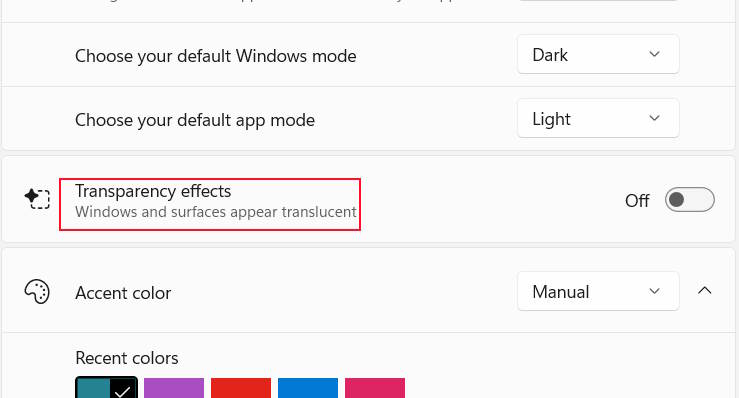 5 cài đặt ẩn trên Windows 11 tăng tốc máy tính
5 cài đặt ẩn trên Windows 11 tăng tốc máy tính
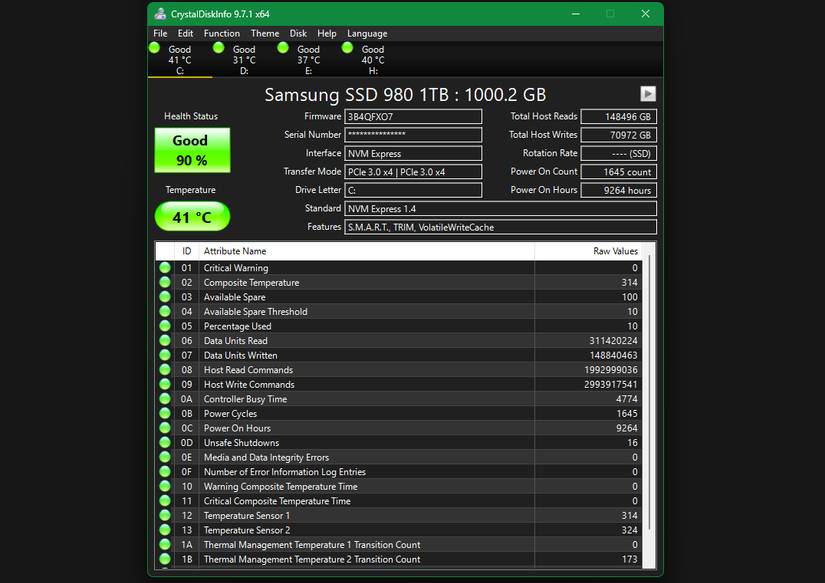 Ổ SSD "giá rẻ" mà bạn mua có thể là hàng giả: Hãy kiểm tra ngay!
Ổ SSD "giá rẻ" mà bạn mua có thể là hàng giả: Hãy kiểm tra ngay!
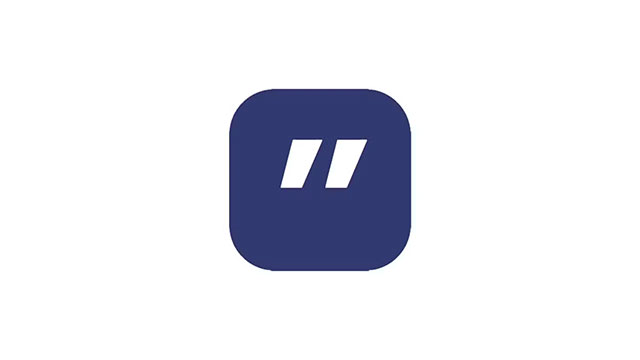 4 công cụ Windows miễn phí giúp tối ưu hiệu suất và bảo mật hệ thống mà bạn nên dùng thử
4 công cụ Windows miễn phí giúp tối ưu hiệu suất và bảo mật hệ thống mà bạn nên dùng thử
 Câu nói hay về hoa, cap về hoa, stt về hoa hay và ý nghĩa
Câu nói hay về hoa, cap về hoa, stt về hoa hay và ý nghĩa
 Đây là cách tăng dung lượng bộ nhớ ảo trên Windows
Đây là cách tăng dung lượng bộ nhớ ảo trên Windows
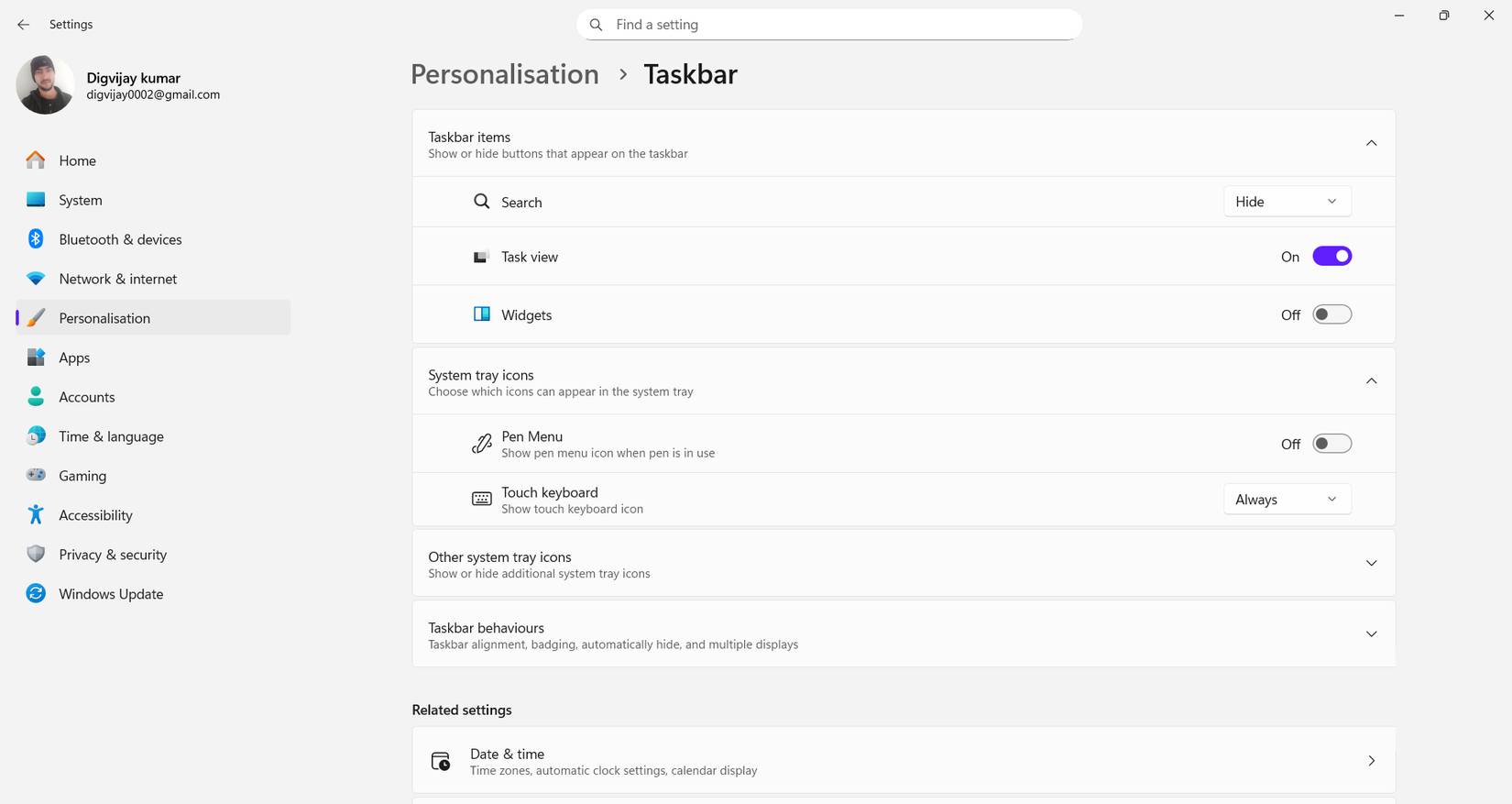 6 bước để xóa mọi quảng cáo khỏi Windows 11
6 bước để xóa mọi quảng cáo khỏi Windows 11
 Chuỗi (String) trong C/C++
Chuỗi (String) trong C/C++
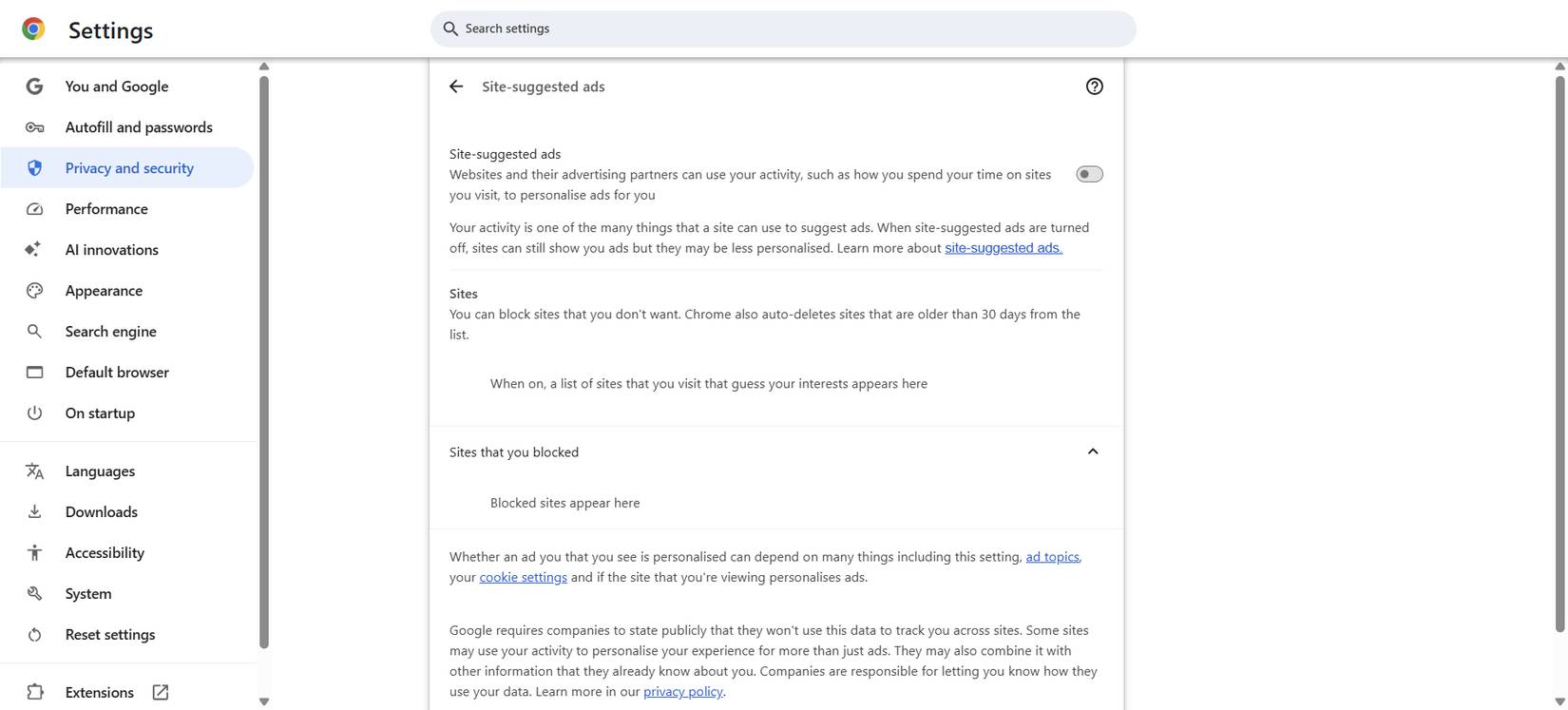 Hãy tắt bảng điều khiển ẩn này để ngăn Chrome theo dõi hoạt động duyệt web của bạn!
Hãy tắt bảng điều khiển ẩn này để ngăn Chrome theo dõi hoạt động duyệt web của bạn!
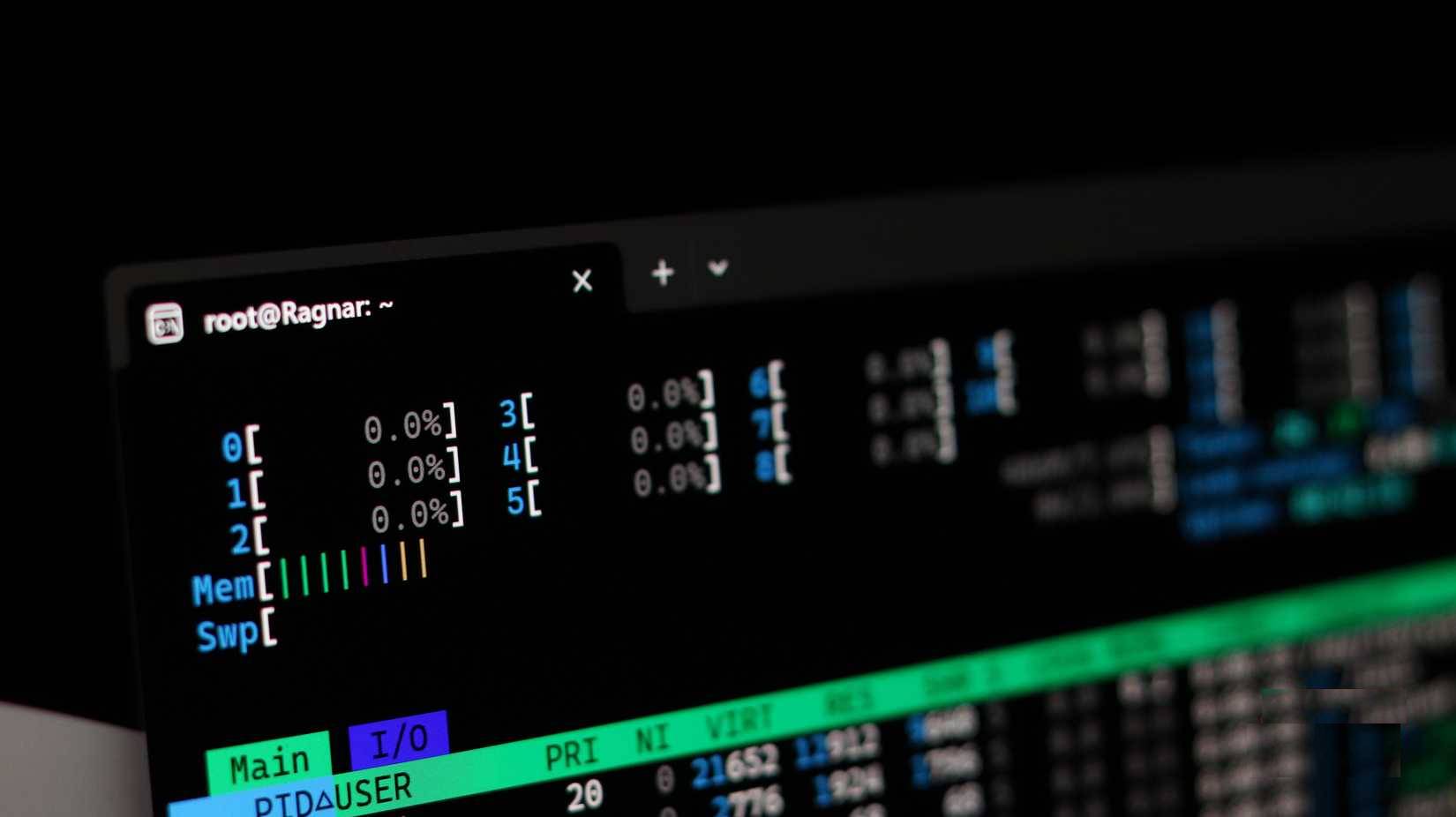 Tại sao htop có thể đánh bại Task Manager?
Tại sao htop có thể đánh bại Task Manager?
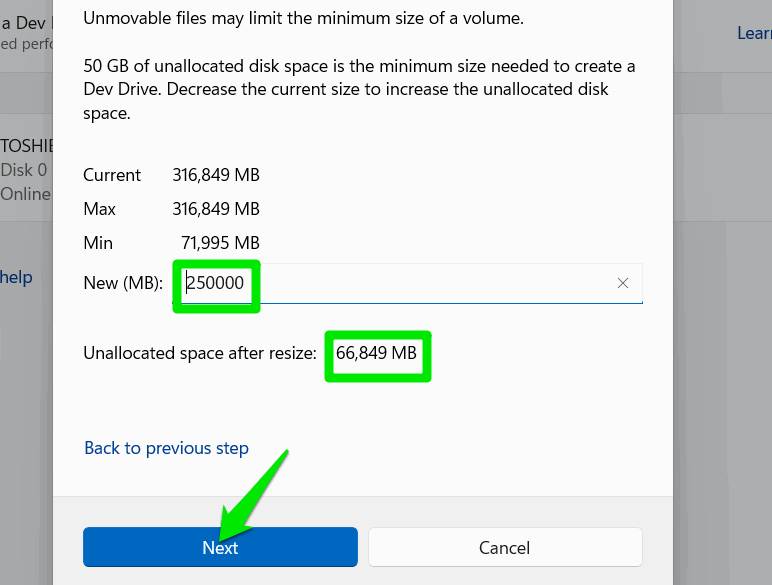 Tại sao bạn nên chuyển game sang Dev Drive trong Windows?
Tại sao bạn nên chuyển game sang Dev Drive trong Windows?
